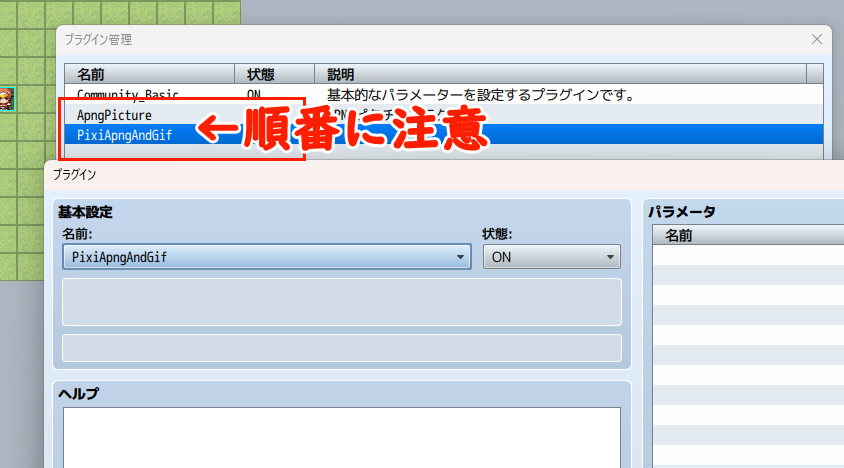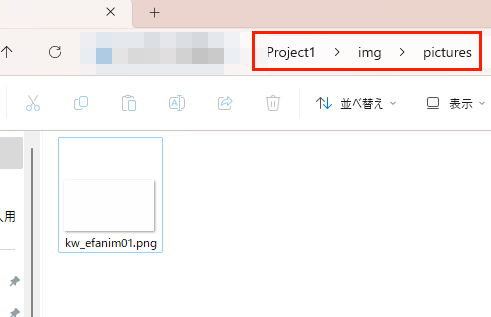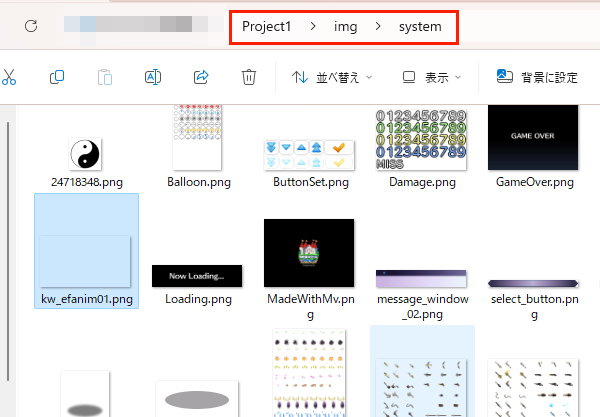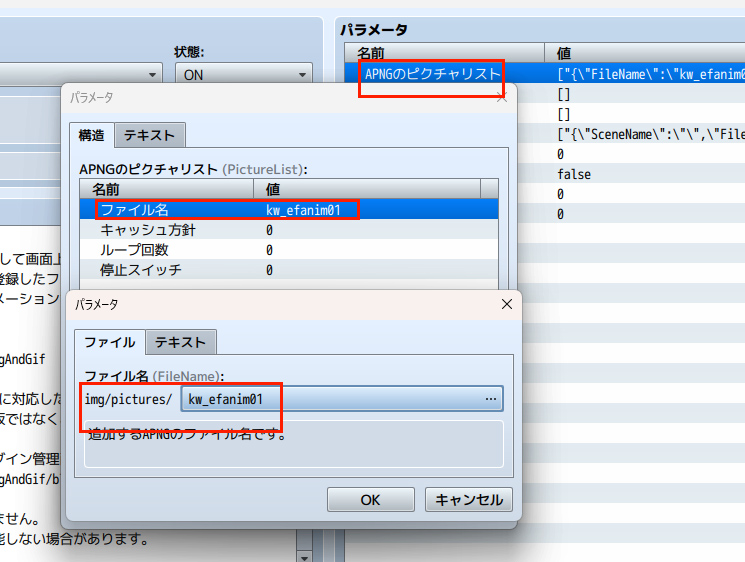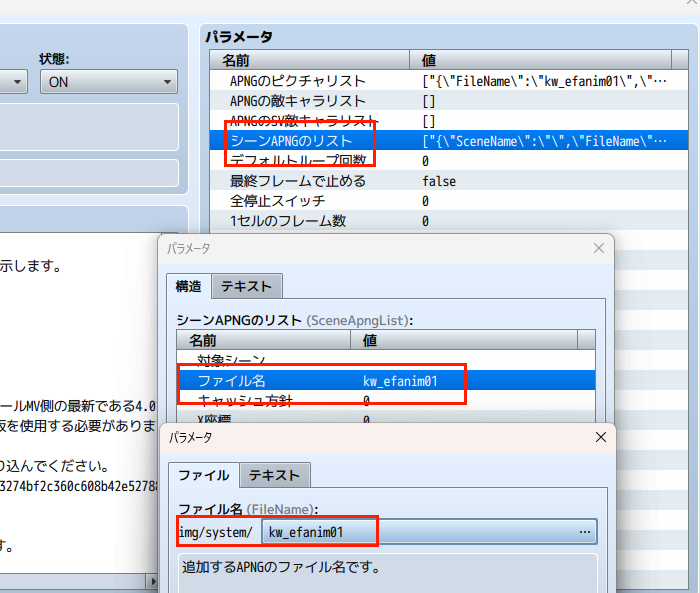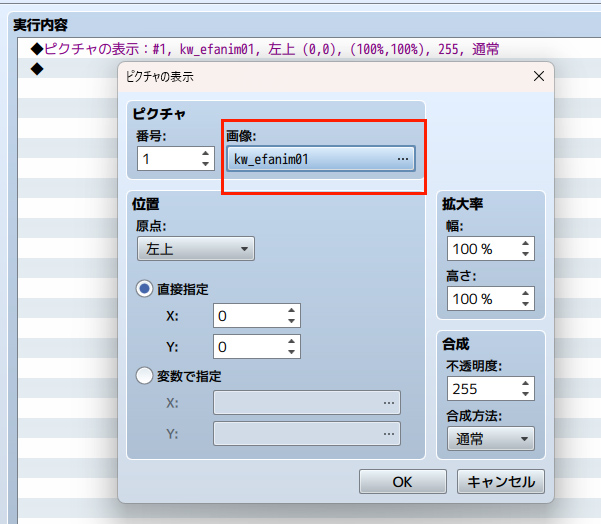APNGピクチャというアニメーションみたいなものがあるのですが、Dl_Site様で半額セールをやっていたので、買う前に試しに使ってみたら、MZだけでなく、MVでもできたので買うことにしました。
すると、今までよりもずっと視覚的に素敵なアニメーションが出来たので、今回プラグインの簡単な使い方と、私が躓いた場所などご紹介します!
APNGピクチャプラグインとは
まず、APNGピクチャプラグインのダウンロード先ですが、以下からDL可能です。
どちらも無料なのですが、今回は以下の半額の製品を使うために、導入してみました。
MZタイプの製品ですが、MVでも動くので気になった方は、こちらもチェックしてみてください。
プラグインを2種ONにする
まず、DLしたプラグインを2つともプロジェクトのJSフォルダに入れて、プラグインをONにします。
こちらの注意点としては、順番が大切なので、上にAPNGプラグインが来るようにしてください。
次に、Imgの「Picture」と「System」フォルダに該当のPNGファイルを両方にコピーします。
こんな感じですね。
これで準備は完了です。
APNGピクチャプラグイン
APNGピクチャプラグインのパラメータで最低限必要な作業は、2か所です。
まず、ピクチャリストをダブルクリックして、ファイル名をダブルクリックします。
すると、Picturesのフォルダに入れておいたアニメ画像があるのでそちらを指定します。
次に、シーンAPNGのリストもダブルクリックし、今度はファイル名でSystemフォルダに入れておいた同じ画像を指定してやります。
これでOKです。
通常のピクチャを表示でOK
後は、通常のイベントでピクチャの表示から、先ほど指定した画像を指定してみましょう。
テストプレイで、表示されていればOKです。
番外:私が躓いた箇所
今回私が躓いた箇所ですが、pixi-apngAndGifプラグインが最新版になっていたのでうまく動きませんでした。
実際に動かしてみた動画2種
まず、テスト用にダウンロードしてきたファイルを表示させてみます。
次に、製品版を買ったので、そちらを動かしてみた動画です。
クエストクリアが格好良くなってますね!
アフィリエイトとかではないのですが、アニメーションがとても素敵だったので。
☆ 【RPGツクールMZ向け】動く!演出素材集(Krachware様)
MVでのアニメーションが格好良くなる? まとめ
それでは、APNGピクチャプラグインの簡単な使い方と私が導入するきっかけになった素材集のご紹介でした。
順番にやれば簡単なので、まずは一つずつこなしていってください。
APNGピクチャプラグインは、使い方によってはかなりおしゃれになるので、ぜひ利用してみてください。
自分でAPNG用の画像も作れるみたいですが、私は無理なので購入しました。
記事が参考になりましたら、嬉しいです!^^